Hacer que Outlook parezca enviar correos electrónicos a destinatarios no divulgados

¿Alguna vez has visto un correo electrónico que decía que fue enviado?a "Destinatarios no divulgados" porque no reveló a quién se envió el mensaje? Puede hacer esto en Outlook y es un truco bastante simple que puede hacer que sus correos electrónicos masivos parezcan misteriosos o más profesionales. Incluso si no está utilizando correos electrónicos masivos, esta es una técnica ordenada para proteger la privacidad de aquellos a quienes les envía correos electrónicos al no revelar sus direcciones y simultáneamente usar el campo "Para" para que las personas sepan que el mensaje fue enviado a múltiples personas.
En Outlook 2013, vaya al panel Personas y luego haga clic en el Nuevo contacto botón en la cinta de inicio.
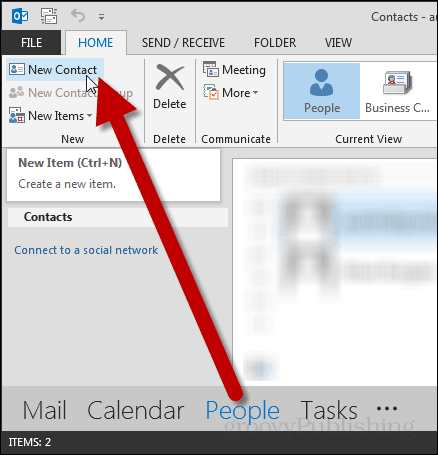
Aparecerá una nueva ventana de diálogo. Entra en el Nombre completo como "Destinatarios no divulgados" y en la sección debajo ingrese su propia dirección de correo electrónico en el Email línea.
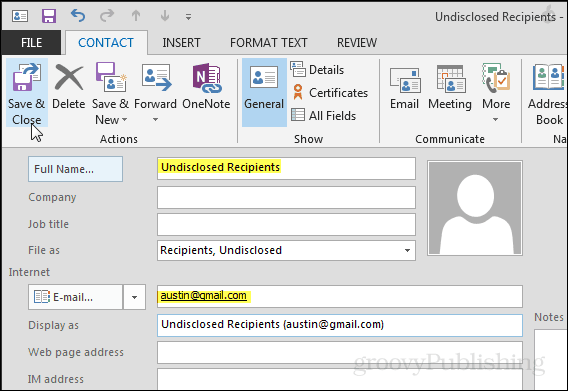
Si ya ha agregado su propio correo electrónico a sus contactos, recibirá una notificación de contacto duplicado detectado. En esta ventana marque el "Añadir nuevo contacto"Viñeta y haga clic en Agregar.
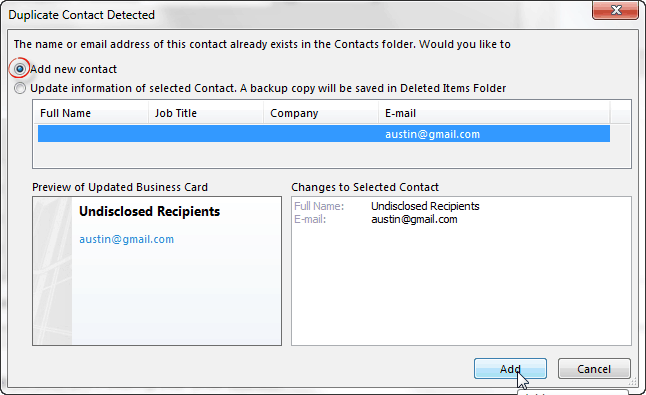
Ahora, para hacer que los correos electrónicos muestren que se han enviado a "Destinatarios no divulgados", vuelva al panel Correo y haga clic en el Nuevo correo electrónico botón.
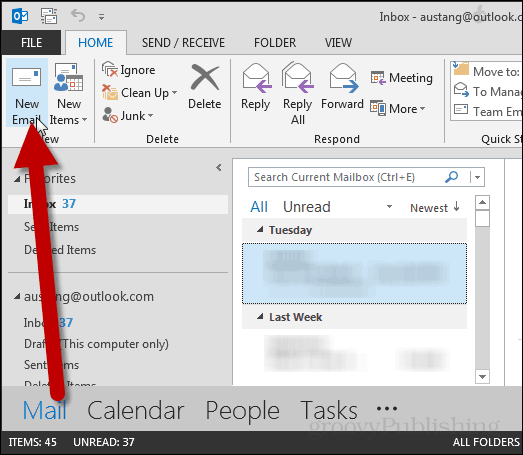
En la nueva ventana de mensaje que aparece, haga clic en A… botón.
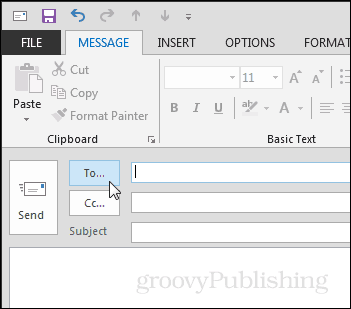
Aparecerá un pequeño cuadro de diálogo de contactos.
- Sobre el A ingrese la línea en "Destinatarios no divulgados" y Outlook debe insertar automáticamente el correo electrónico completo.
- Sobre el Bcc ingrese la línea en el resto de las personas a las que desea enviar el correo electrónico.
Nota: Es importante distinguir la diferencia entre CC y CCO aquí. Bcc no revela las direcciones de correo electrónico de los destinatarios, sin embargo, Cc sí. Si desea proteger las direcciones de correo electrónico de sus destinatarios, recuerde usar siempre Bcc.
Presione OK para agregar la información del destinatario al mensaje.
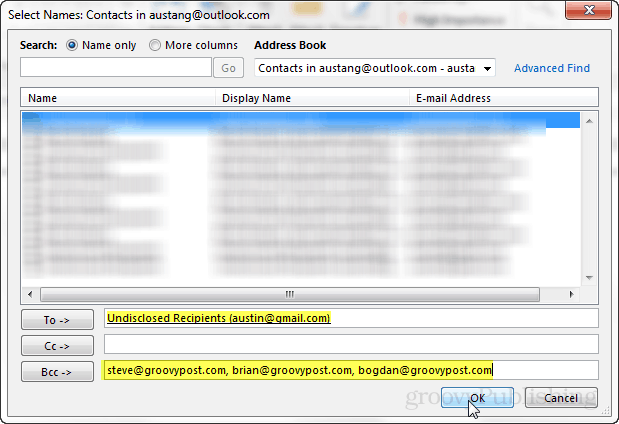
Alternativamente, puede habilitar la línea Bcc en el Opciones cinta haciendo clic en el Bcc botón. De esta manera, no necesita ir al menú de contactos en el paso mencionado anteriormente con el botón Para ...
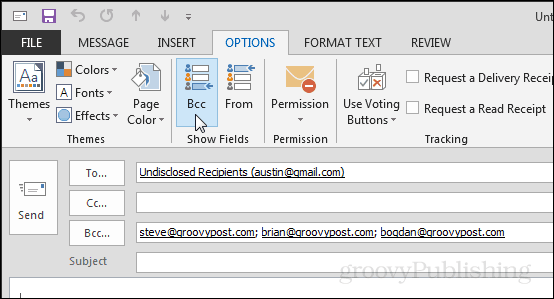
El resultado mostrará que el mensaje se envió a "Destinatarios no divulgados" tal como se muestra en la siguiente captura de pantalla.
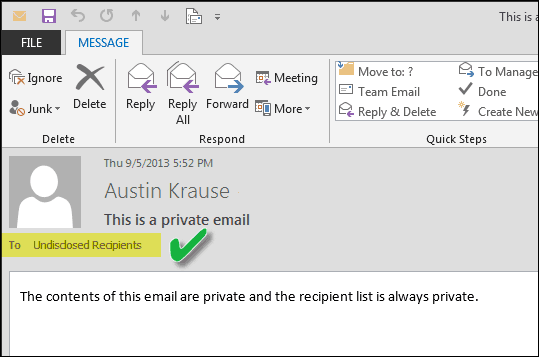


![Utilice Outlook 2010 y Microsoft RMS para proteger los correos electrónicos [Cómo hacer]](/images/microsoft/use-outlook-2010-and-microsoft-rms-to-secure-emails-how-to.png)







Deja un comentario